Apple Watch Ultra – Benutzerhandbuch
- Willkommen
- Neue Funktionen
-
- Gesten für die Apple Watch Ultra
- Verwenden des Doppeltippens für gängige Aktionen
- Konfigurieren und Koppeln der Apple Watch Ultra mit dem iPhone
- Konfigurieren mehrerer Apple Watches
- Apple Watch Ultra mit einem neuen iPhone koppeln
- Auswählen einer Funktion für die Aktionstaste der Apple Watch Ultra
- Die Apple Watch-App
- Laden der Apple Watch Ultra
- Einschalten der Apple Watch Ultra und Beenden des Ruhezustands
- Sperren oder Entsperren der Apple Watch Ultra
- Ändern von Sprache und Ausrichtung auf der Apple Watch Ultra
- Entfernen, Wechseln und Befestigen von Apple Watch-Armbändern
-
- Apps auf der Apple Watch Ultra
- Öffnen von Apps
- Organisieren von Apps
- Laden weiterer Apps
- Ablesen der Uhrzeit
- Symbole für den Status
- Kontrollzentrum
- Verwenden der Funktion „Fokus“
- Anpassen von Helligkeit, Textgröße, Tönen und Haptik
- Anzeigen von und Reagieren auf Mitteilungen
- Ändern der Einstellungen für Mitteilungen
- Verwenden des Smart-Stapels für die Anzeige der relevantesten Widgets
- Verwalten deiner Apple-ID
- Verwenden von Kurzbefehlen
- Ansehen der Zeit im Tageslicht
- Einrichten der Funktion „Händewaschen“
- Verbinden der Apple Watch Ultra mit einem WLAN
- Verbinden von Bluetooth-Kopfhörern oder -Lautsprechern
- Übertragen von Aufgaben per Handoff von der Apple Watch Ultra
- Entsperren des Mac mit der Apple Watch Ultra
- Entsperren des iPhone mit der Apple Watch Ultra
- Verwenden der Apple Watch Ultra ohne das gekoppelte iPhone
- Konfigurieren und Verwenden eines Mobilfunkdiensts auf der Apple Watch Ultra
-
- Einführung in Apple Fitness+
- Apple Fitness+ abonnieren
- Suchen von Fitness+-Trainings und -Meditationen
- Starten eines Trainings oder einer Meditation in Fitness+
- Erstellen eines eigenen Plans in Apple Fitness+
- Gemeinsames Trainieren mit SharePlay
- Ändern der Anzeige während Trainings oder Meditationen von Fitness+
- Laden eines Fitness+-Trainings
-
- Wecker
- Blutsauerstoff
- Rechner
- Kalender
- Kamerafernbedienung
- Kontakte
- EKG
- Medikamente
- Memoji
- News
- Jetzt läuft
- Erinnerungen
- Aktien
- Stoppuhr
- Timer
- Tipps
- Sprachmemos
- Walkie-Talkie
-
- Informationen über Wallet
- Apple Pay
- Einrichten von Apple Pay
- Einkaufen
- Senden, Empfangen und Anfordern von Geld mit der Apple Watch Ultra (nur USA)
- Verwalten von Apple Cash (nur USA)
- Verwenden der App „Wallet“ für Karten
- Verwenden von Kundenkarten
- Bezahlen mit der Apple Watch Ultra auf dem Mac
- Öffentliche Verkehrsmittel
- Verwenden des Führerscheins oder eines staatlichen Ausweises (State ID)
- Verwenden von digitalen Schlüsseln
- Verwenden von COVID-19-Impfkarten
- Weltuhr
-
- VoiceOver
- Apple Watch Ultra mithilfe von VoiceOver konfigurieren
- Grundlagen für die Verwendung von VoiceOver auf der Apple Watch Ultra
- Apple Watch-Synchronisierung
- Steuern von Geräten in der Nähe
- AssistiveTouch
- Verwenden eines Brailledisplays
- Bluetooth-Tastatur verwenden
- Zoomen
- Uhrzeitabfrage mit haptischem Feedback
- Anpassen der Textgröße und anderer visueller Einstellungen
- Anpassen der Einstellungen für die motorischen Fähigkeiten
- Konfigurieren und Verwenden von RTT
- Ändern der Audioeinstellungen mit den Bedienungshilfen
- Eingeben von Text, um zu sprechen
- Verwenden der Bedienungshilfen mit Siri
- Kurzbefehl für Bedienungshilfen
-
- Wichtige Informationen zur Sicherheit
- Wichtige Informationen zur Handhabung
- Nicht autorisierte Änderungen von watchOS
- Informationen zur Pflege der Armbänder
- FCC-Konformitätserklärung
- ISED-Konformitätserklärung (Kanada)
- Informationen zum Ultrabreitband
- Informationen zu Laserklasse 1
- Informationen zur Entsorgung und zum Recycling
- Apple und die Umwelt
- Copyright
Verwenden der Kamerafernbedienung und des Timers auf der Apple Watch Ultra
Du kannst dein iPhone für ein Foto – oder mit watchOS 10 für ein Video – positionieren und dann deine Apple Watch Ultra verwenden, um das Foto oder Video aus der Entfernung aufzunehmen. Standardmäßig wird das Auslösen der Aufnahme um drei Sekunden verzögert, damit du Zeit hast, deinen Arm zu senken und in die Kamera zu blicken, wenn du auf der Aufnahme bist.
Wenn du deine Apple Watch Ultra als Kamerafernbedienung verwendet möchtest, muss sie sich in Bluetooth-Reichweite deines iPhone (ca. 10 Meter) befinden.
Siri: Sage zum Beispiel: „Mach ein Foto.“
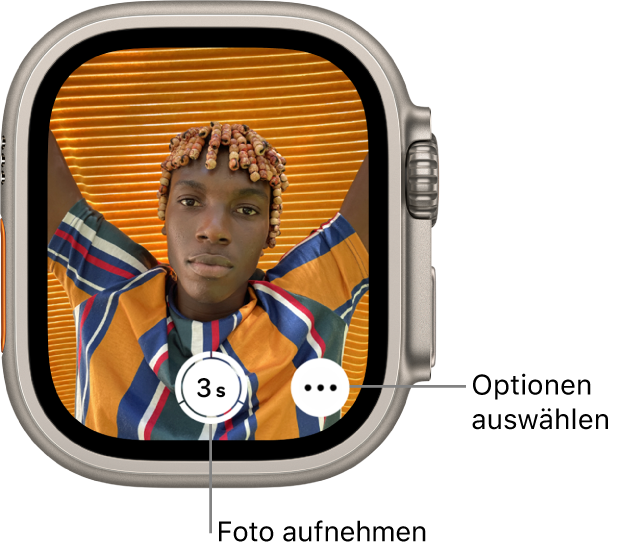
Foto aufnehmen
Öffne die App „Kamerafernbedienung“
 auf deiner Apple Watch Ultra.
auf deiner Apple Watch Ultra.Positioniere das iPhone für die Aufnahme und verwende die Apple Watch Ultra als Sucher.
Zum Zoomen drehst du die Digital Crown. Tippe zum Anpassen der Belichtung auf den Hauptbereich der Aufnahme im Vorschaubild.
Tippe auf die Auslösertaste, um eine Aufnahme zu machen.
Das Foto wird in der App „Fotos“ auf deinem iPhone gespeichert, du kannst es aber auf der Apple Watch Ultra prüfen.
Video aufnehmen
In watchOS 10 kannst du mit der App „Kamerafernbedienung“ ein Video über dein iPhone aufnehmen.
Öffne die App „Kamerafernbedienung“
 auf deiner Apple Watch Ultra.
auf deiner Apple Watch Ultra.Positioniere das iPhone für die Aufnahme und verwende die Apple Watch Ultra als Sucher.
Zum Zoomen drehst du die Digital Crown.
Lege den Finger auf die Auslösertaste, um die Aufnahme zu starten.
Lasse die Auslösertaste los, um die Aufnahme zu stoppen.
Aufnahmen prüfen
Mit den folgenden Aktionen kannst du die Aufnahmen auf deiner Apple Watch Ultra prüfen.
Foto anzeigen: Tippe auf die Miniatur unten links.
Andere Fotos anzeigen: Streiche nach links oder rechts.
Zoomen: Drehe die Digital Crown.
Verschieben: Bewege das gezoomte Foto.
Bildschirm füllen: Tippe zweimal auf das Foto.
Taste zum Schließen und die Anzahl der Fotos aus- bzw. einblenden: Tippe auf den Bildschirm.
Tippe abschließend auf „Schließen“.
Andere Kamera auswählen und Einstellungen anpassen
Öffne die App „Kamerafernbedienung“
 auf deiner Apple Watch Ultra.
auf deiner Apple Watch Ultra.Tippe auf
 und wähle die gewünschte Option:
und wähle die gewünschte Option:Timer (3-Sekunden-Timer ein oder aus)
Kamera (Front- oder Rückkamera)
Blitz (automatisch, ein oder aus)
Live Photo (automatisch, ein oder aus)
Weitere Informationen darüber, welche Geräte Live Photos unterstützen, findest du im Benutzerhandbuch für das iPhone.